Как отключить отображение крайних вкладок в Alt + Tab?
Summary: Alt + Tab allows users to switch between open windows running and programs quickly. This function is convenient in some way, but many users dislike it, because it messes up the Alt + Tab screen. So today in how-to this article, we will guide you on how to disable edge tabs from showing in Alt + Tab.
Table of Contents
Что такое Alt + Tab?
Alt + Tab, так называемый переключатель задач, представляет собой сочетание клавиш в Microsoft Windows для переключения между открытыми приложениями без перемещения мыши.
В Windows 10 версии 2009 все вкладки Microsoft Edge отображаются в комбинации Alt + Tab. То есть, в дополнение к открытым окнам проводника и запущенной программе, веб-страницы или вкладки, открываемые в браузере Edge, теперь будут отображаться в Alt-Tab.
That seems convenient. However, if you usually or get used to frequently opening a large number of tabs, adding browser tabs to the Alt + Tab switching may be annoying. When you open not only many browser tabs, but also multiple applications, It may take a while for Alt + Tab to pass through them.
К счастью, эту функцию можно скрыть или отключить, чтобы на экране Alt + Tab отображалось только окно Edge, а не открытые вкладки.
Как отключить крайние вкладки с помощью Alt + Tab?
- Нажмите кнопку «Пуск», а затем щелкните значок «шестеренка», чтобы открыть «Настройки». Или вы также можете нажать Win + I одновременно, чтобы открыть его.
- Click System, а затем перейдите к Многозадачность.
- Тогда вы увидите значок «Нажатие Alt + Tab показывает" под "Alt + Tab” section.
- Выберите «Открывать только окна», чтобы скрыть все вкладки «Края».
- Если вы хотите увидеть несколько вкладок Edge, которые не будут загромождать Alt + Tab, есть два варианта над «Нажатие Alt + Tab показывает»Вариант, который вы можете выбрать.
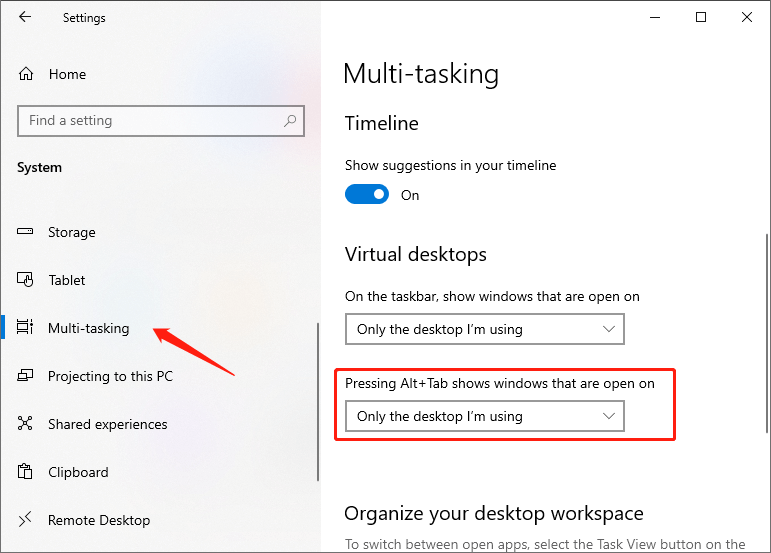
Tip: Если раздел Alt + Tab не отображается, это может быть связано с тем, что вы используете версию 2004 или более раннюю версию Windows 10. Вы должны запустить версия 2009 чтобы увидеть раздел Alt + Tab.
How to Remove Edge Tabs from Alt+Tab with a Registry
- Press Win + R to open the Run dialog, type regedit and press Enter to open the Registry editor.
- Navigate to the HKEY_CURRENT_USER\SOFTWARE\Microsoft\Windows\CurrentVersion\Explorer\Advanced key.
- To the right of the Advanced key, create or modify the 32-bit DWORD value MultiTaskingAltTabFilter.
- Set its value data to 3 to remove Edge tabs from Alt + Tab.
Bottom Line
В качестве сочетания клавиш Alt + Tab жизненно важен для пользователей компьютеров. Хотя вкладки Edge отображаются Alt + Tab is annoying, users can choose whether to keep this feature according to their needs. If you are thinking about how to disable edge tabs from showing in Alt + Tab, this page is the right place.
Previous Article
Your Computer Is Running Low On Memory In Windows 10 Резюме: Alt + Tab позволяет пользователям быстро переключаться между открытыми окнами и программами. Эта функция удобна в ...Next Article
How to Disable Windows 10 Blocking Downloaded Files? Резюме: Alt + Tab позволяет пользователям быстро переключаться между открытыми окнами и программами. Эта функция удобна в ...
About Bitwar Data Recovery
3 Steps to get back 500+ kinds of deleted, formatted or lost documents, photos, videos, audios, archive files from various data loss scenarios.
Learn More
